Windows 7 ve Windows 8.1'de Görev Çubuğu Nasıl Kullanılır
Windows 7, birçok iyileştirme içeren görev çubuğunun büyük bir yeniden tasarımını sundu. Liste, Aero Peek , bindirme simgeleri ve ilerleme çubukları, atlama listeleri, sabitlenmiş öğeler vb. gibi özellikleri içerir. Çoğu hala Windows 8.1'de(Windows 8.1) çalışıyor, bu yüzden bu makalede size her iki işletim sisteminde de Windows Görev Çubuğu'nun(Windows Taskbar) her özelliğini nasıl kullanacağınızı göstereceğiz .
Öğeler Görev Çubuğuna Nasıl Sabitlenir
Öğeleri görev çubuğuna sabitlemek, ona kısayollar eklemek anlamına gelir. Bunu yapmak için , dosyaya basın veya tıklayın(press or click) ve görev çubuğunun üzerine sürükleyin.

Windows 8.1 işletim sistemi(operating system) kullanıyorsanız, öğeleri görev çubuğuna sabitlemek için şu adımları da uygulayabilirsiniz: önce, sabitlemek istediğiniz uygulamanın adını arama kutusuna yazın, sağ tıklayın veya(click or press) basılı tutun ve ardından, "Görev Çubuğuna Sabitle"yi("Pin to Taskbar") seçin .

Hem Windows 7 hem de Windows 8.1'de(Windows 8.1) öğeleri doğrudan Masaüstünden(Desktop) sabitleyebilirsiniz . Kısayolu veya yürütülebilir dosyayı (file and select)basılı tutun veya sağ tıklayın ve (Press and hold)"Görev Çubuğuna Sabitle"yi("Pin to Taskbar") seçin .

Atlama Listeleri Nasıl Kullanılır
Atlama Listeleri , (Jump Lists)Windows görev çubuğunun(Windows taskbar) çok güzel bir özelliğidir . Görev çubuğundan bir kısayolu sağ tıklattığınızda veya basılı tuttuğunuzda, o uygulama için sık kullandığınız hedefleri (örneğin: Windows/File ExplorerKitaplıklar(Libraries) ) veya en sık gerçekleştirilen görevleri gösteren, bunun için özelleştirilmiş küçük bir menü göreceksiniz . o uygulamadaki kullanıcı (örneğin: Internet Explorer'da yeni sekme aç ).(Open new tab)
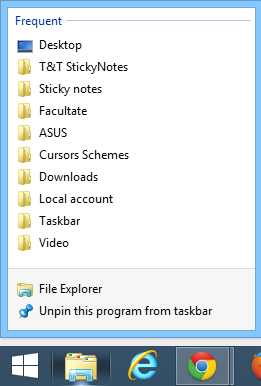
En popüler uygulamalar, bu özelliği desteklemek ve onu büyük bir kullanılabilirlik geliştirmesi(usability improvement) yapmak için geliştirmeler içerir .

Hem Etkileşimli Hem de Gruplandırılmış Küçük Resimler(Interactive And Grouped Thumbnails) Nasıl Kullanılır
Windows 7 ve Windows 8.1'de(Windows 8.1) , tüm görev çubuğu pencereleri , sayılarına bakılmaksızın varsayılan olarak birlikte gruplandırılmıştır. Aynı uygulamanın birden çok penceresini açtığınızda, simgesini ve sağ tarafında bazı ek dikdörtgenler göreceksiniz. Farenizi uygulama simgesinin(application icon) üzerinde bırakırsanız , açılan tüm pencerelerin gerçek zamanlı bir önizlemesini görürsünüz. Bu önizleme pencereleri de etkileşimlidir. Sağdaki x düğmesine tıklayarak herhangi bir pencereyi kapatabilir ve küçük resmine tıklayarak belirli bir pencereyi açabilirsiniz.(specific window)
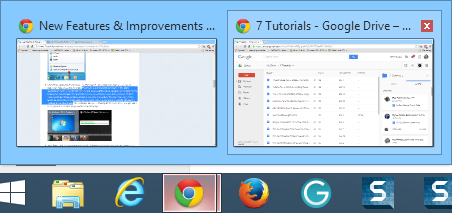
Küçük Resim Araç Çubukları veya Canlı Küçük Resimler(Thumbnail Toolbars Or Live Thumbnails) Nasıl Kullanılır
Küçük Resim araç çubukları(Thumbnail toolbars) , fareyi açık bir pencerenin küçük resminin üzerine getirdiğinizde pencere kontrollerinin oluşturulmasını sağlar. Bir film açıkken, onu durdurmanıza veya doğrudan küçük resimden oynatmaya başlamanıza olanak tanır. Veya müzik dinlerken mevcut parçayı atlayabilir veya duraklatabilirsiniz. Bu özellik gerçekten harika ama ne yazık ki sadece onu kullanmak için geliştirilmiş uygulamalar için mevcut.
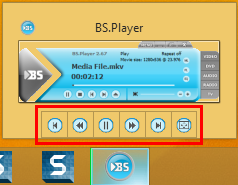
Aero Peek Nasıl Kullanılır
Aero Peek özelliği , etkileşimli küçük resimleri çok iyi tamamlar. Fareyi görev çubuğundaki bir küçük resim önizlemesinin(thumbnail preview) üzerine getirdiğinizde, diğer tüm pencerelerin cam levhalara dönüştüğü masaüstünde ilgili penceresini de göreceksiniz. Bu özellik, açmak üzere oldukları pencerenin doğru olup olmadığını belirlemede kullanıcılara çok yardımcı olur. Aynı zamanda, gerçek zamanlı bir küçük resim önizlemesi(thumbnail preview) ve yalnızca farenin üzerine geldiğinizde tüm pencereyi elde edersiniz.
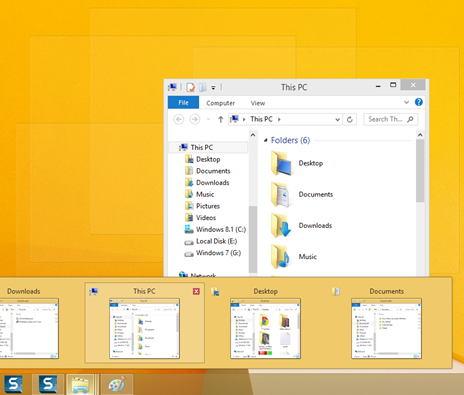
Bindirme Simgeleri ve İlerleme Çubukları(Overlay Icons And Progress Bars) Nasıl Kullanılır
Yer Paylaşımlı Simgeler ve İlerleme Çubukları(Overlay Icons and Progress Bars) başka bir harika özelliktir. Bir programın, görev çubuğu düğmesinde bağlamda bir simge veya ilerleme göstermesine izin verir. (icon or progress)Windows/File Explorer dosya ve klasörleri kopyalarken en belirgin olanıdır . Kopyalama etkinliği(copy activity) sırasında, kopyalama işleminin(copying process) durumunu gösteren bir ilerleme çubuğu(progress bar) göreceksiniz . Bittiğinde, dolduracak ve kaybolacak. İşlemin nasıl ilerlediğini görmek için artık Windows/File ExplorerYine(Again) uygulamalar bu özellikten faydalanacak şekilde programlanabilir. Örneğin, dosya arşivleyiciler için çok faydalı olabilir.

Renkli Hot-track(Color Hot-track) - fareyi görev çubuğundan çalışan bir pencerenin üzerine getirdiğinizde, dinamik olarak renkli bir ışık efekti göreceksiniz. Bu ışık efekti , görev çubuğu simgesi(taskbar icon) üzerindeki fare hareketinizi(mouse movement) takip eder ve simgenin rengine bağlıdır. Aşağıdaki ekran görüntüsünde görebileceğiniz gibi, renkli ışık Windows/File ExplorerInternet Explorer için mavi , Google Chrome için kırmızı ve Firefox için turuncu renktedir .
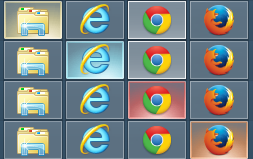
" Masaüstünü Göster(Show Desktop) " Kısayolu(Shortcut) ve Bildirim Alanı(Notification Area) Nasıl Kullanılır
Görev çubuğunun sağ tarafında bildirim alanı(notification area) ve "Masaüstünü göster"("Show desktop") düğmesi bulunur. Windows 7'de(Windows 7) farenizi üzerinde tuttuğunuzda, üstünde " Masaüstünü göster"("Show desktop") metnini göreceksiniz, Aero Peek etkinleştirilecek ve tüm açık pencerelerin şeffaf bir konturunu göreceksiniz. Windows 8.1'de(Windows 8.1) bu düğme o kadar görünür değildir , ancak oradadır. Tıklarsanız, Masaüstünü(Desktop) göreceksiniz . Tekrar tıklarsanız, tüm açık pencereleri bilinen son konumlarına geri yükler.

Varsayılan olarak, Bildirim Alanı , (Notification Area)Volume Mixer, Network ve Action Center için olanlar dışındaki tüm simgeleri gizleyecektir . Diğer simgelere erişmek için soldaki oka tıklamanız gerekir.

Bildirim Alanı(Notification Area) ve nasıl kullanılacağı hakkında daha fazla bilgi için bu öğreticiyi okuyun: Windows 7 ve Windows 8'de(Windows 8) Bildirim Alanı(Notification Area) Nasıl Özelleştirilir .
Çözüm
Windows 7, görev çubuğunu geliştirmek için yeni harika özellikler sundu ve Windows 8.1 görev çubuğu bunların hepsini korudu. Windows 10'un(Windows 10) bunu geliştireceğini ve yeni özellikler sunacağını umuyoruz, ancak bu görülmeye devam edecek. Bu konuyla(subject or problems) ilgili herhangi bir sorunuz varsa veya Windows görev çubuğuyla(Windows taskbar) ilgili sorunlarınız varsa , aşağıdaki bölüme yorum bırakmaktan çekinmeyin.
Related posts
Windows 7 ve Windows 8.1'de Kendi Özel Atlama Listenizi Nasıl Oluşturabilirsiniz?
God Mode Windows 11 vs. Windows 10 vs. Windows 7
Windows 7 ve Windows 8.1'de Program Erişimi ve Bilgisayar Varsayılanları Nasıl Ayarlanır
Windows 8.1 ve Windows 7'de görev çubuğunu kişiselleştirmeye yönelik eksiksiz kılavuz
Basit Sorular: Windows 8.1'de Eller Serbest Modu nedir?
Windows 8.1 Başlangıç Ekranınızda Görüntülenen Döşemeler Nasıl Özelleştirilir
Bilgisayarınızdaki bir dosya, klasör veya kütüphaneye bağlantı nasıl oluşturulur?
Windows 10'deki uygulamaları en aza indirmenin ve maksimize etmenin 7 yolu
Control Panel'i Windows 11 ve Windows 10'da açmanın 17 yolu
Windows 7 ve Windows 8.1'de ekran çözünürlüğünü değiştirin ve metin ile simgeleri büyütün
Windows 10 birden masaüstü nasıl kullanılır: Tüm Bilmeniz gereken
Windows 11 nasıl yeniden başlatılır
Windows 8 ve Windows 8.1'de Masaüstüne Nasıl Önyüklenir
Modern Windows 8.1 Uygulamalarını Görev Çubuğuna Sabitleme ve Görüntüleme
Windows 8 ve Windows 8.1 Tanıtımı: Başlangıç Ekranına Erişmenin 6 Yolu
Windows 7 Aramalarında Doğal Dilde Arama Denemesi
Windows Görev Çubuğunu Daha Verimli Kullanmanıza Yardımcı Olan 9 İpucu
Windows'de tek bir tıklama ile çift tıklamanın 5 yolu
Windows 8.1'de Bing ile Arama Nasıl Özelleştirilir veya Devre Dışı Bırakılır
Windows 7 Başlat Menüsü için Eksiksiz Kılavuz
